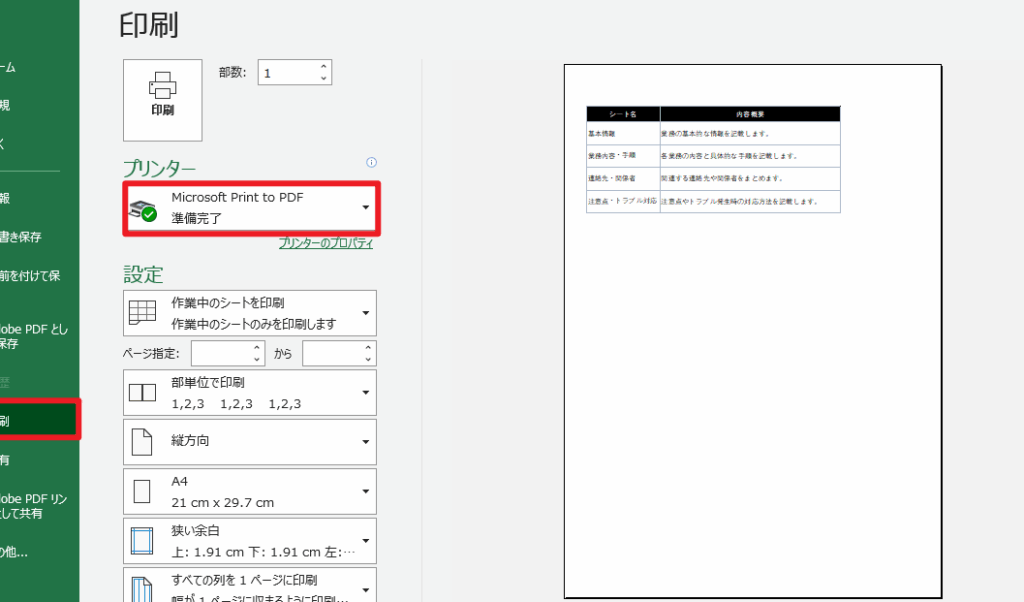私たちは、日常のデジタル作業を効率化するためのツールを常に探しています。そんな中で、**Microsoft Print to PDF**は、私たちの作業を大幅に簡素化してくれる機能です。この便利なツールを使えば、あらゆるドキュメントを簡単にPDF形式に変換でき、共有や保存が格段に楽になります。
Microsoft Print To PDFの概要
「Microsoft Print to PDF」は、Windowsオペレーティングシステムに統合された印刷機能です。この機能により、さまざまなフォームやドキュメントを簡単にPDFに変換できます。以下の手順で利用できます。
- ドキュメントを開く: PDFに変換したい文書を開きます。これには、Word、Excel、または任意のアプリケーションが含まれます。
- 印刷メニューを開く: メニューバーから「ファイル」を選択し、次に「印刷」を選びます。
- プリンターの選択: プリンターのドロップダウンリストから「Microsoft Print to PDF」を選択します。
- 印刷設定の調整: 必要に応じて印刷設定を調整します。例えば、ページ範囲や部数を指定できます。
- 印刷を開始: 「印刷」ボタンをクリックします。この時点で、ファイル名を指定するダイアログが表示されます。
- ファイル名と保存先を選択: 好みのファイル名を入力し、保存先を選択します。そして「保存」ボタンを押します。
利用方法
「Microsoft Print to PDF」の利用方法は簡単です。以下の手順に従って、簡単にPDFファイルを作成できます。
インストール手順
「Microsoft Print to PDF」はWindowsに組み込まれているため、追加のインストールは不要です。設定を確認する手順は次の通りです。
- スタートメニューを開く。
- 設定を選択する。
- デバイスをクリックする。
- プリンターとスキャナーを選ぶ。
- Microsoft Print to PDFがリストに表示されていることを確認する。
使用手順
PDFへの変換もとてもシンプルです。次の手順に従ってください。
- 印刷したい文書を開く。
- Ctrl + Pを押すか、メニューから印刷を選択する。
- プリンターの選択欄で「Microsoft Print to PDF」を選択する。
- 必要に応じて印刷設定を調整する。
- 「印刷」ボタンをクリックする。
- ファイル名と保存先を指定し、「保存」を選択する。
特徴と利点
「Microsoft Print to PDF」は、さまざまなドキュメントを簡単にPDF形式に変換する機能です。この機能には複数の特徴と利点があり、日々の作業を効率的に進められます。
使いやすさ
「Microsoft Print to PDF」はシンプルで直感的に操作でき、手間いらずで利用できます。以下の手順に従い、簡単にPDFを作成できます。
- 文書を開く。
- 印刷メニューを選択する。
- プリンタとして「Microsoft Print to PDF」を選択する。
- 必要に応じて印刷設定を調整する。
- ファイル名と保存先を指定し、印刷を開始する。
このように、手順は非常に短く、すぐに実行可能です。
互換性
「Microsoft Print to PDF」は、Windowsオペレーティングシステムに統合されています。このため、主要なアプリケーションとの互換性が高く、さまざまなタイプの文書(ワード、エクセル、ブラウザのページなど)をPDFに直接変換できます。ユーザーにとって、特別なソフトウェアをインストールする必要がなく、手軽に利用できます。
注意点
「Microsoft Print to PDF」を利用する際の注意点を理解しておくことは重要です。この機能を使用することで、作業がスムーズに進みますが、いくつかの制限やトラブルシューティングが必要な場合があります。
制限事項
- ファイルサイズ: 大きなファイルや高解像度の画像では、変換に時間がかかる場合があります。特に、100MB以上のファイルには注意が必要です。
- 機能の不完全さ: 「Microsoft Print to PDF」は、特定のフォーマットや特殊なフォントを正しく変換できないことがあります。
- 印刷設定の制約: 一部の印刷設定が適用されない場合があります。ページ設定や余白の調整に制限があるため、事前に確認しましょう。
トラブルシューティング
「Microsoft Print to PDF」を使用している際に問題が発生した場合、以下の手順で対応できます。
- 印刷キューの確認: 他の印刷ジョブが並んでいないか確認してください。
- ドライバの更新: 最新のドライバをインストールすることで、問題が解決することがあります。
- 再起動: PCを再起動すると、システムの一時的な不具合が改善されることがあります。
- 異なるアプリケーションで試す: もし特定のプログラムで問題が発生しているなら、別のアプリケーションを使って試してみてください。
- 設定の見直し: 印刷設定が正しいかどうか確認し、不適切な設定を修正します。
代替ソフトウェアの紹介
さまざまな状況で「Microsoft Print to PDF」の代替として使えるソフトウェアを見ていきます。特に、PDF変換の機能が充実しているソフトウェアを選びました。
- Adobe Acrobat Reader DCの利用:Adobe Acrobat Reader DCは、PDF閲覧や編集に関する機能が充実しています。基本機能は無料で提供されています。
- Foxit Readerの導入:Foxit Readerは軽量でありながら、多機能なPDFリーダーです。PDFの作成、変換、注釈付けも可能です。
- PDF24 Creatorの展開:PDF24 Creatorは、PDFファイルの作成や編集が簡単に行えます。直感的なインターフェースが特徴です。
- Smallpdfの利用:Smallpdfは、オンラインでPDFを編集できるサービスです。多様な機能があり、無料で使えます。
- Sejda PDF Editorを検討:Sejda PDF Editorは、ウェブベースのPDF編集ツールです。ユーザーフレンドリーで簡単に使えます。
結論
「Microsoft Print to PDF」は私たちの日常のデジタル作業を大幅に効率化してくれる便利なツールです。特別なソフトウェアを必要とせずに、さまざまな文書を簡単にPDFに変換できるのは大きなメリットです。
ただし、利用する際にはいくつかの制限や注意点もあります。トラブルが発生した場合の対処法を知っておくことで、ストレスなく作業を進められるでしょう。私たちのニーズに合った代替ソフトウェアも考慮しながら、最適なツールを選んでいきたいですね。